利用PPT制作填空題,可不是簡單的在橫線上填上內容就可以了,我們要實現(xiàn)的是當我們填上答案后,讓它判斷對或錯這樣的功能。下面來看一下如何實現(xiàn)。
1、新建一個空白的幻燈片文檔,然后利用文本框工具,輸入如下圖內容。
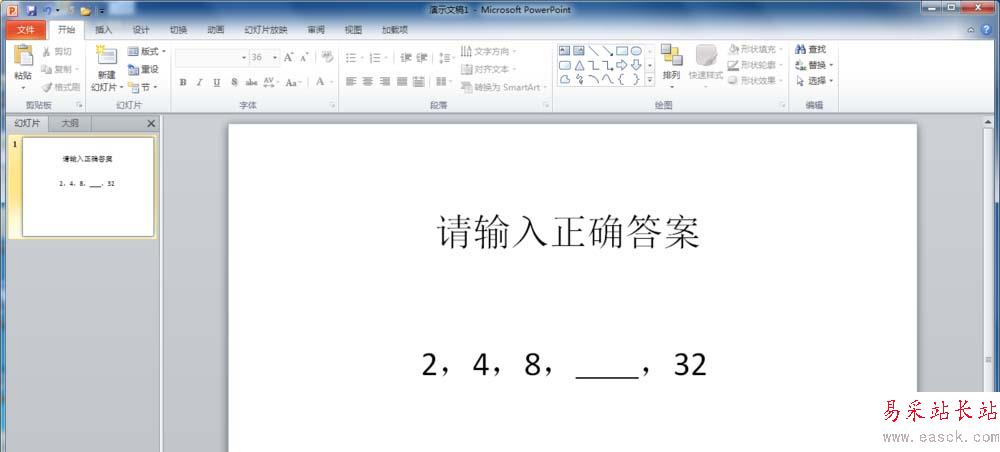
2、接著我們要用到開發(fā)工具。如果在上面的菜單欄中沒有顯示出來,我們在菜單欄上面的空白的地方點擊右鍵,選擇“自定義功能區(qū)”。
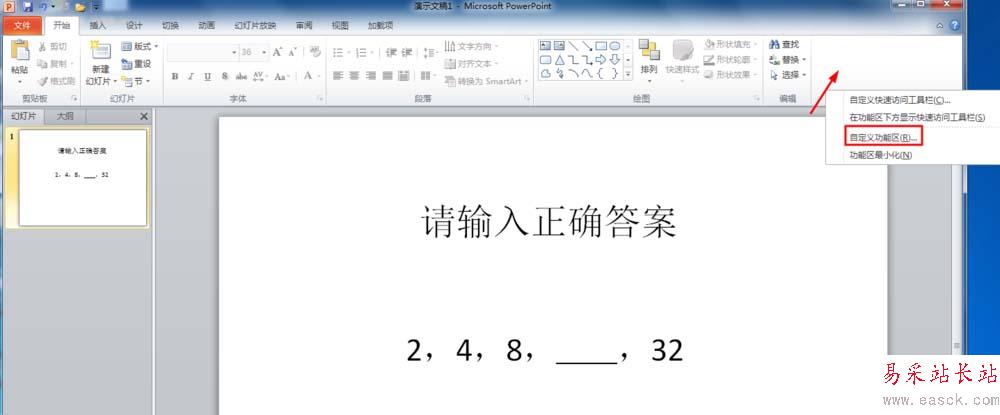
3、在打開的對話框中,勾選“開發(fā)工具”,點確定。
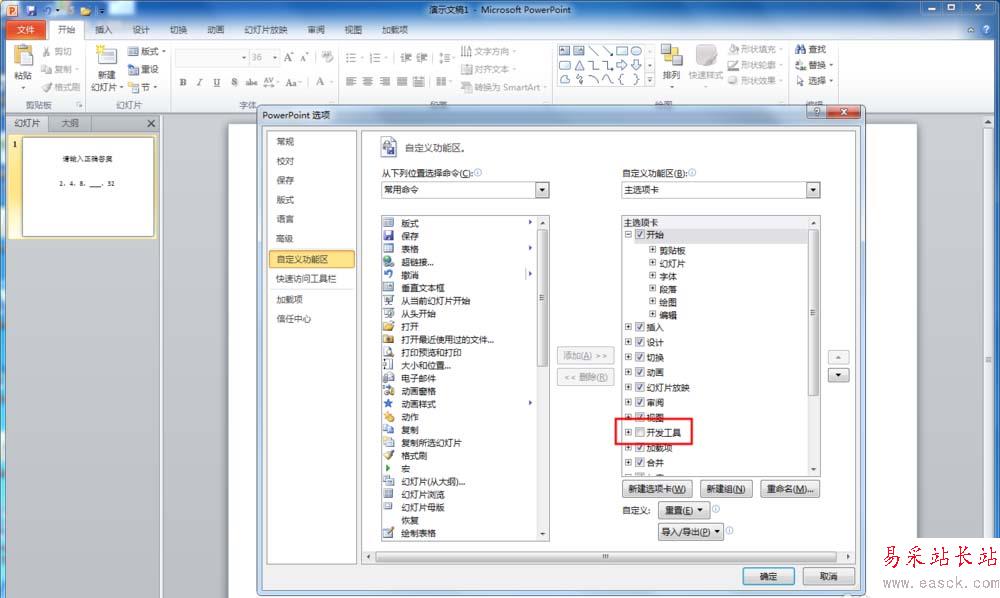
4、完成之后,在上面的菜單欄中就出現(xiàn)了“開發(fā)工具”。
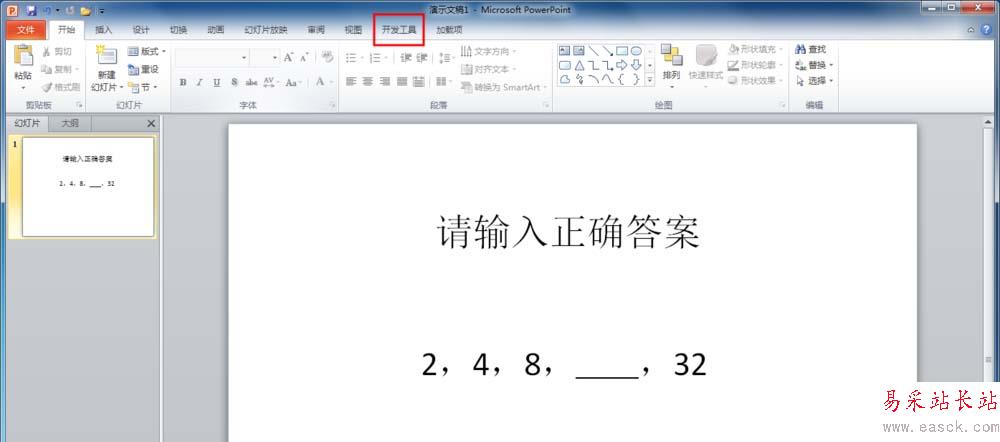
5、點擊“開發(fā)工具”,選擇下面的“文本框(ActiveX控件)”。
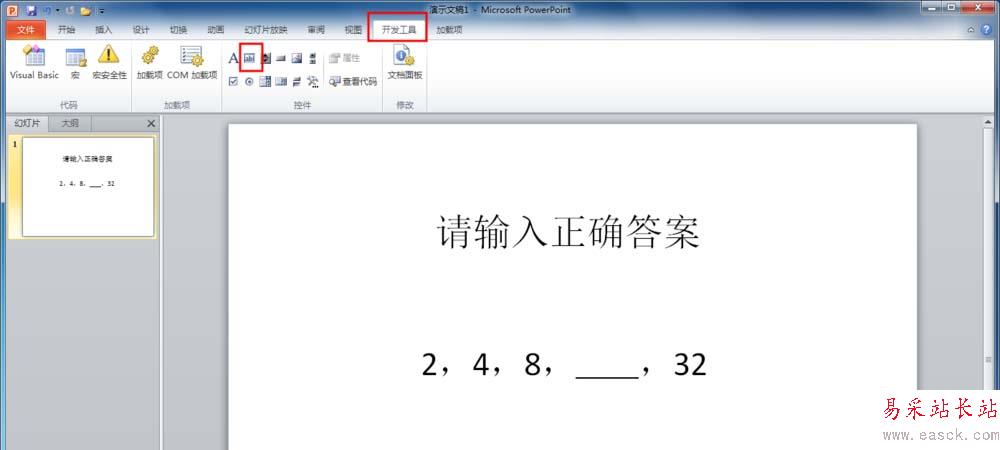
6、在需要做填空題的橫線位置上方,點擊鼠標,添加這個控件。
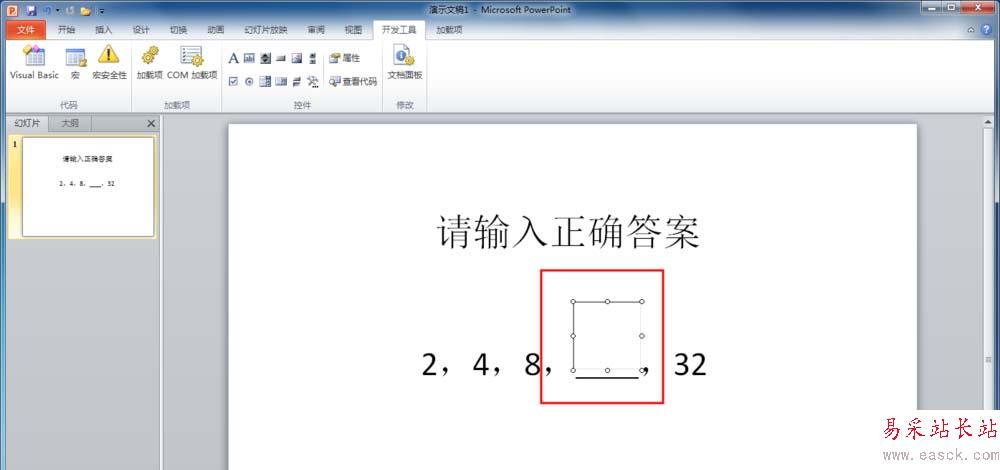
7、選中這個控件,點擊“開發(fā)工具”下面的“屬性”,彈出如下圖左側的屬性框。
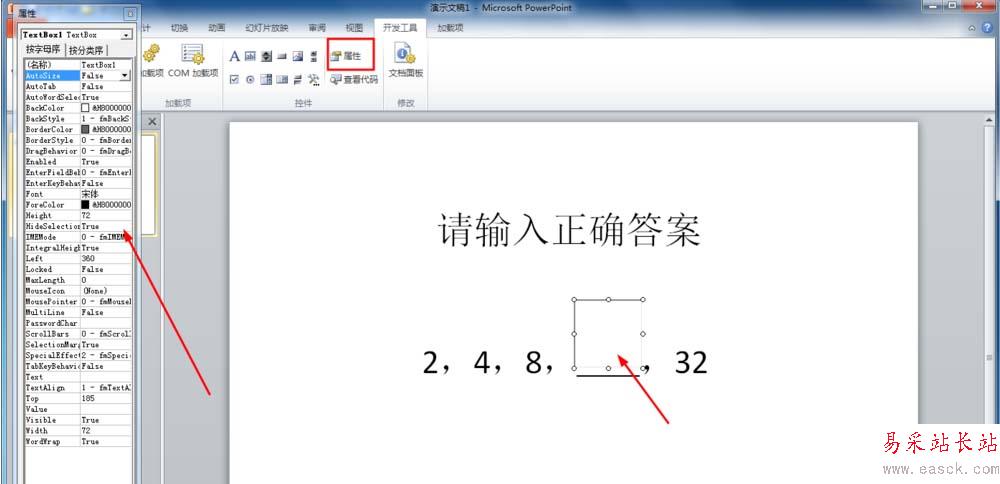
8、將特效選項設為0,選中的控件就變得像透明一樣了,這樣比較自然一些。
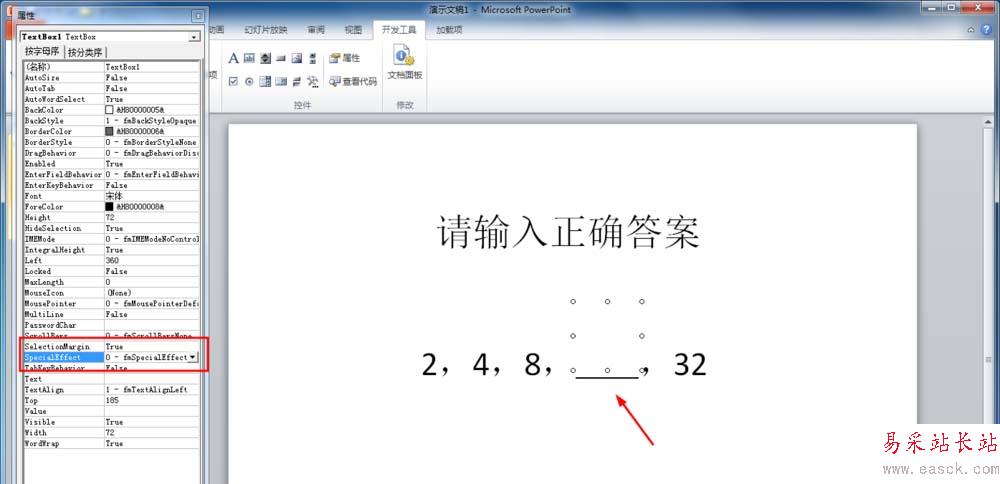
9、選擇“開發(fā)工具”下的命令按鈕,在正文合適位置畫兩個按鈕。
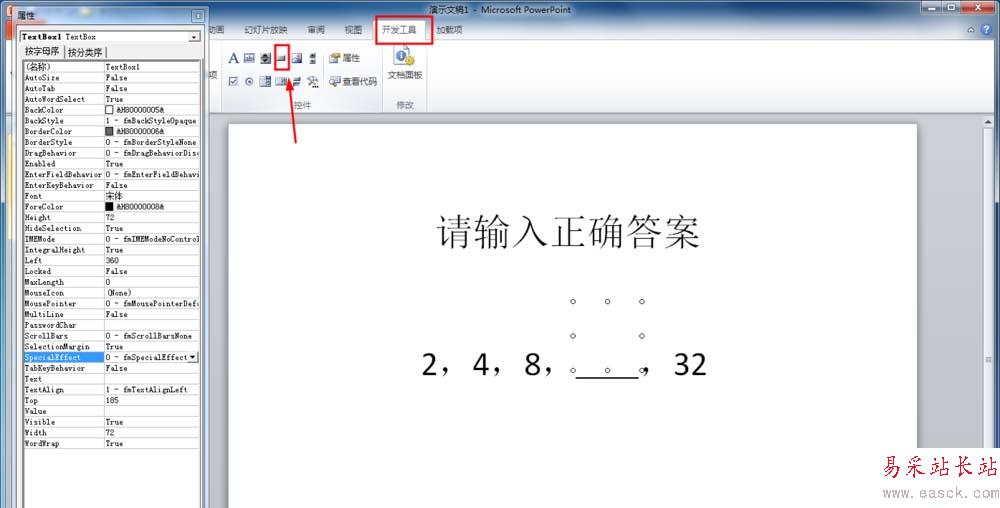
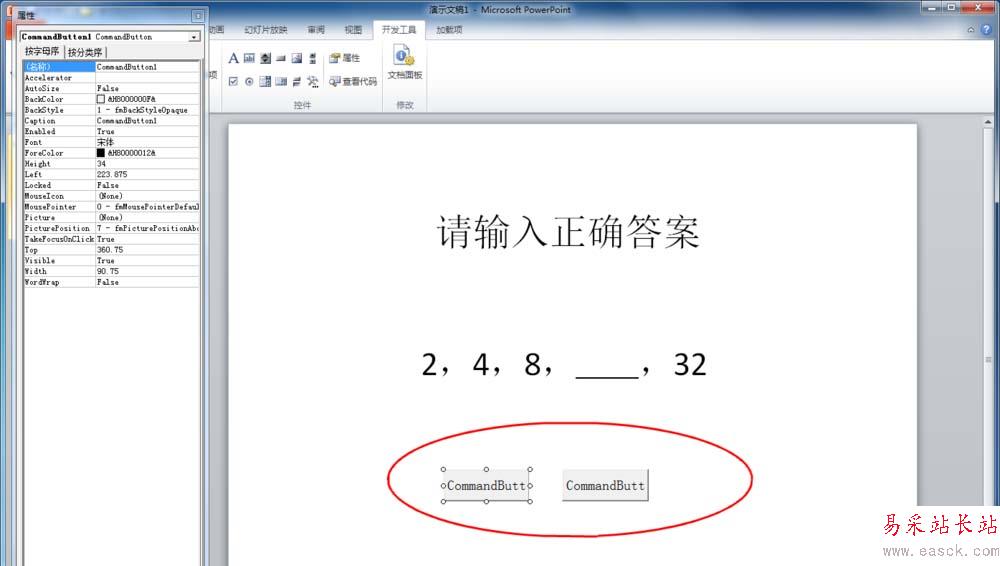
10、先選中第一個按鈕,在屬性框中找到caption選項,把后面的名稱改為“提交”。用相同的方法,把第二個按鈕改為“清除”。
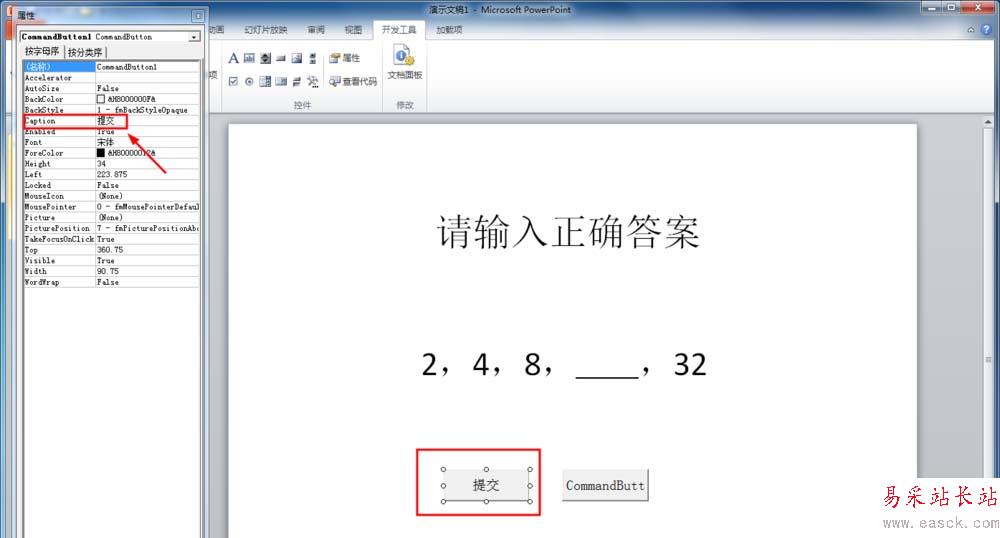
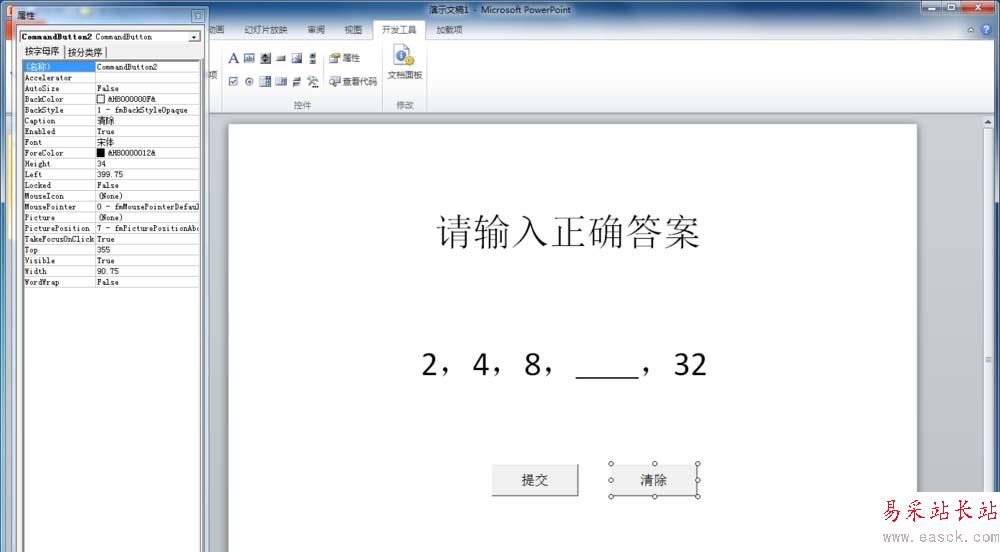
11、選中提交按鈕,右鍵,選擇“查看代碼”,打開如圖所示。
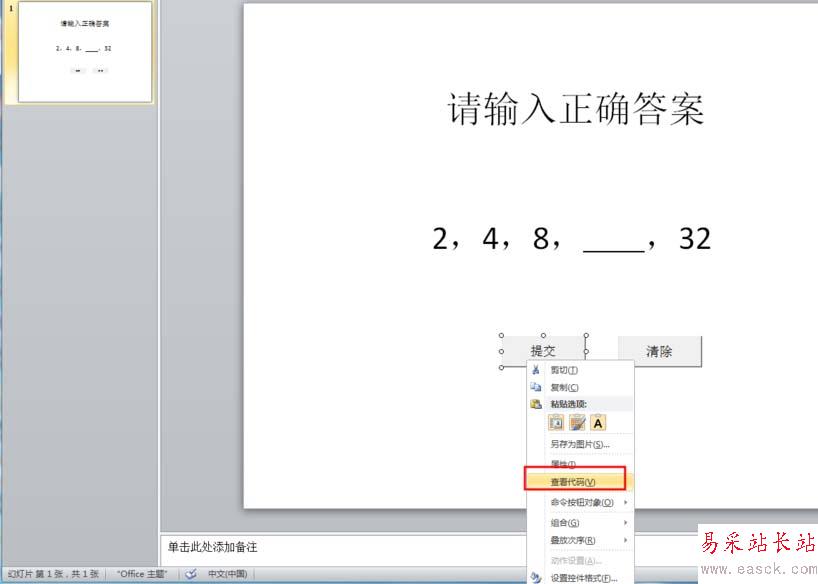
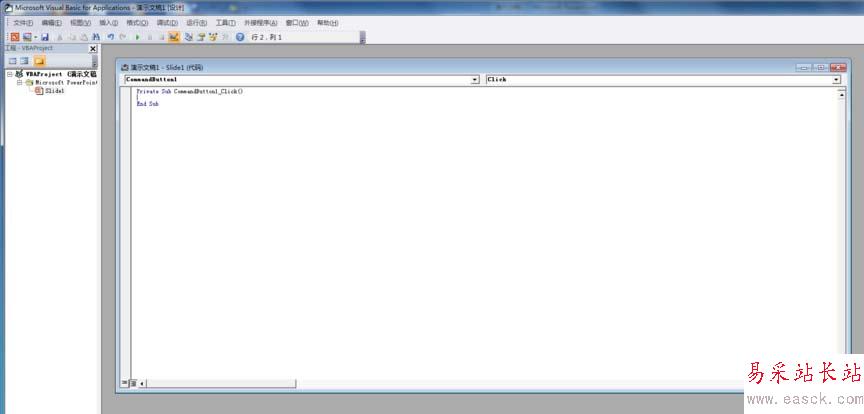
12、輸入如下代碼:
If TextBox1 = 16 Then
MsgBox "恭喜你答對了!", vbOKOnly, "提示"
Else
MsgBox "答錯了哦,再試試看吧!", vbOKOnly, "提示"
End If
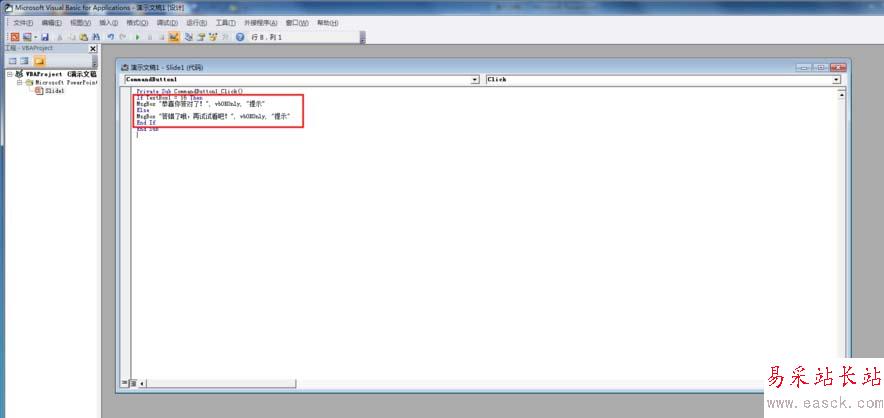
新聞熱點
疑難解答